JavaScript – это язык программирования, который позволяет веб-страницам быть интерактивными и динамичными. В Яндекс Браузере по умолчанию поддержка JavaScript включена, но в некоторых случаях она может быть отключена. В этой статье мы расскажем, как проверить и настроить поддержку JavaScript в Яндекс Браузере, а также как использовать его для более эффективного веб-серфинга.
Для начала убедитесь, что JavaScript не отключен вручную. В Яндекс Браузере это можно сделать через настройки. В случае, если он отключен, многие функции веб-сайтов, такие как анимации, формы, интерактивные элементы или даже карты, могут не работать должным образом. Разберемся, как включить JavaScript и убедиться, что браузер корректно его поддерживает.
Шаг 1: Откройте настройки Яндекс Браузера, кликнув на три полоски в верхнем правом углу. Выберите пункт «Настройки». Далее в разделе «Настройки» перейдите в раздел «Безопасность». Там вы найдете опцию для управления поддержкой JavaScript. Убедитесь, что опция «Разрешить выполнение JavaScript» активирована.
Шаг 2: В случае, если вы хотите использовать JavaScript только для определенных сайтов, вы можете настроить исключения для определенных доменов, что полезно для повышения безопасности. Для этого в настройках безопасности найдите раздел «Настройки сайтов» и добавьте необходимые домены в список исключений.
Использование JavaScript в Яндекс Браузере не только позволяет работать с интерактивными элементами, но и помогает повысить производительность веб-страниц. Если вы разработчик или просто хотите максимально использовать возможности интернета, понимание работы JavaScript поможет вам избежать лишних проблем с загрузкой и функциональностью сайтов.
Как проверить, включен ли JavaScript в Яндекс Браузере

Чтобы проверить, включен ли JavaScript в Яндекс Браузере, выполните следующие шаги:
1. Откройте Яндекс Браузер.
2. Перейдите на любую веб-страницу, которая использует JavaScript, например, страницу с динамическим контентом или интерактивным элементом (например, форма с валидацией, анимация и т.п.).
3. Нажмите правую кнопку мыши на странице и выберите пункт «Просмотреть код» или используйте горячие клавиши Ctrl+Shift+I для открытия панели разработчика.
4. В панели разработчика откройте вкладку «Консоль». Если JavaScript включен, вы не увидите ошибок, связанных с выполнением скриптов.
5. Чтобы проверить вручную, можно ввести следующий код в консоль:
console.log("JavaScript работает");
Если в консоли отобразится сообщение «JavaScript работает», значит, JavaScript включен.
Если же вы видите ошибки или предупреждения, возможно, JavaScript отключен. В таком случае перейдите в настройки браузера и убедитесь, что опция для включения JavaScript активирована.
Пошаговое руководство по включению JavaScript в настройках

1. Откройте Яндекс Браузер. В верхнем правом углу экрана нажмите на три горизонтальные полоски, чтобы открыть меню.
2. В меню выберите пункт «Настройки». Это откроет окно с параметрами браузера.
3. Прокрутите страницу до раздела «Дополнительные настройки» и кликните на него. Это откроет дополнительные опции, доступные для настроек браузера.
4. В подразделе «Конфиденциальность и безопасность» найдите пункт «Настройки контента» и нажмите на него.
5. В открывшемся списке найдите и выберите «JavaScript». Здесь можно управлять включением и отключением JavaScript.
6. Убедитесь, что переключатель стоит в положении «Разрешить сайтам использовать JavaScript». Если он выключен, активируйте его, чтобы включить JavaScript в браузере.
7. Закройте окно настроек. Изменения вступят в силу сразу, без необходимости перезагружать браузер.
Как отключить JavaScript для конкретных сайтов в Яндекс Браузере

Чтобы отключить JavaScript для отдельных сайтов в Яндекс Браузере, выполните следующие шаги:
1. Откройте Яндекс Браузер и перейдите на сайт, для которого хотите отключить JavaScript.
2. Нажмите на значок замка или «i» в адресной строке рядом с URL сайта.
3. В открывшемся меню выберите пункт «Настройки сайта».
4. В разделе «JavaScript» выберите опцию «Отключить».
5. Закройте настройки. JavaScript будет отключён только для текущего сайта, и его использование на других ресурсах не будет затронуто.
При необходимости, вернуться к включению JavaScript можно в тех же настройках, выбрав «Включить» вместо «Отключить».
Решение проблем с неработающим JavaScript в Яндекс Браузере
Если JavaScript не работает в Яндекс Браузере, возможны несколько причин и способов решения. Вот основные шаги для диагностики и устранения проблемы.
1. Проверьте настройки браузера. Иногда JavaScript может быть отключен в настройках безопасности. Для этого откройте меню браузера, перейдите в раздел «Настройки» и в подраздел «Конфиденциальность и безопасность» найдите опцию «JavaScript». Убедитесь, что он включен.
2. Очистка кеша и cookies. Иногда проблемы с JavaScript могут возникать из-за поврежденных или устаревших данных в кеше браузера. Перейдите в настройки браузера, выберите «Очистить историю» и выберите опцию очистки кеша и cookies за последние несколько дней или за все время.
3. Отключите расширения. Некоторые расширения могут блокировать выполнение JavaScript на страницах. Для диагностики временно отключите все расширения, перейдя в меню «Дополнения» в настройках браузера, и проверьте, решит ли это проблему.
4. Проверка на вирусы и вредоносное ПО. Вредоносные программы могут вмешиваться в работу браузера и блокировать выполнение скриптов. Используйте встроенный антивирус Яндекса или другие антивирусные программы для сканирования системы.
5. Обновление браузера. Убедитесь, что у вас установлена последняя версия Яндекс Браузера. Обновления часто содержат исправления ошибок, включая проблемы с поддержкой JavaScript.
6. Проблемы с сайтом. Иногда ошибка может быть связана не с браузером, а с самим сайтом. Попробуйте открыть другие сайты, использующие JavaScript. Если проблема возникает только на одном сайте, скорее всего, это связано с его настройками или кодом.
7. Сброс настроек браузера. Если ни один из способов не помог, попробуйте сбросить настройки браузера до первоначальных. В разделе «Настройки» выберите «Сбросить настройки» – это удалит все пользовательские изменения и вернет браузер к исходным параметрам.
Использование инструментов разработчика для отладки JavaScript в Яндекс Браузере
Яндекс Браузер предоставляет мощные инструменты разработчика для отладки JavaScript. Для их активации достаточно нажать правой кнопкой мыши на странице и выбрать «Посмотреть код» или использовать клавишу F12. Это откроет панель инструментов разработчика.
Основная вкладка для работы с JavaScript – «Консоль». Здесь отображаются ошибки скриптов, логи, а также результат выполнения команд. Ошибки JavaScript показываются в красном цвете, что позволяет быстро выявить проблемы в коде.
Вкладка «История» помогает отслеживать выполнение скриптов и выявлять возможные узкие места. Также можно использовать отладчик в вкладке «Sources» для пошагового выполнения кода. Это позволяет установить точки останова, исследовать значения переменных и следить за потоком выполнения программы.
Если необходимо проанализировать производительность, используйте вкладку «Performance». Она показывает, сколько времени занимает выполнение различных частей JavaScript, что полезно для оптимизации производительности страницы. Также можно использовать вкладку «Memory» для профилирования работы с памятью и поиска утечек памяти.
Кроме того, вкладка «Network» позволяет отслеживать все сетевые запросы, включая AJAX-запросы, что важно при отладке взаимодействия JavaScript с сервером. Можно отслеживать ответы сервера и видеть данные, которые передаются между клиентом и сервером.
Чтобы ускорить процесс отладки, можно использовать встроенные инструменты для манипуляции с DOM. Вкладка «Elements» позволяет изменять структуру HTML и стили в реальном времени, что помогает быстро протестировать изменения без перезагрузки страницы.
Как включить JavaScript для мобильной версии Яндекс Браузера
Для активации JavaScript в мобильной версии Яндекс Браузера выполните несколько простых шагов:
- Откройте Яндекс Браузер на своем мобильном устройстве.
- Перейдите в меню браузера, нажав на три вертикальные точки в правом верхнем углу экрана.
- В меню выберите пункт «Настройки».
- Прокрутите страницу настроек до раздела «Дополнительно».
- Найдите опцию «JavaScript» и убедитесь, что переключатель стоит в положении «Включено».
После выполнения этих шагов JavaScript будет включен для всех веб-страниц в Яндекс Браузере на мобильном устройстве. Это обеспечит корректное отображение динамического контента на сайтах.
При необходимости можно отключить JavaScript, повторив вышеописанную процедуру и переключив настройку в положение «Выключено».
Влияние включения JavaScript на безопасность и производительность браузера
Включение JavaScript в Яндекс Браузере оказывает значительное влияние на его безопасность и производительность. С одной стороны, JavaScript необходим для корректной работы многих сайтов, однако он также может представлять угрозу в случае использования уязвимостей или вредоносных скриптов.
Безопасность: Включение JavaScript увеличивает вероятность атаки через кросс-сайтовые сценарии (XSS), при которых злоумышленники могут внедрить вредоносный код на веб-страницу. Такие атаки могут привести к утечке конфиденциальных данных, кражи сессий и другим нарушениям безопасности. Чтобы минимизировать риски, рекомендуется использовать расширенные настройки безопасности в браузере, такие как блокировка сторонних cookies и использование режима инкогнито при посещении подозрительных сайтов.
Производительность: Включение JavaScript влияет на производительность веб-страниц. Сложные скрипты могут существенно замедлять загрузку страниц и потреблять значительное количество системных ресурсов. Браузеры, включая Яндекс Браузер, используют оптимизации, такие как JIT-компиляция (Just-In-Time), для ускорения выполнения JavaScript-кода. Однако, для сложных веб-приложений или страниц с большим количеством интерактивных элементов, нагрузка на процессор может быть ощутимой.
Для улучшения производительности можно воспользоваться следующими рекомендациями: отключить JavaScript на малозначительных или ненадежных сайтах, использовать расширения для блокировки скриптов или настроить браузер на более агрессивную оптимизацию загрузки контента.
Кроме того, с помощью режима разработчика в Яндекс Браузере можно мониторить активность JavaScript, что позволяет своевременно обнаружить сайты с чрезмерной нагрузкой или потенциально опасными скриптами.
Как восстановить настройки JavaScript в Яндекс Браузере по умолчанию
Для восстановления стандартных настроек JavaScript в Яндекс Браузере выполните следующие шаги:
- Откройте Яндекс Браузер и перейдите в меню, нажав на три вертикальные точки в верхнем правом углу.
- Выберите пункт «Настройки».
- Прокрутите страницу настроек до раздела «Дополнительные настройки» и кликните по нему, чтобы развернуть дополнительные параметры.
- В разделе «Конфиденциальность и безопасность» найдите подраздел «Настройки контента» и выберите «JavaScript».
- На экране откроется настройка JavaScript. Если в вашем случае JavaScript был отключён или изменены другие параметры, вы увидите кнопку «Восстановить настройки по умолчанию». Нажмите её.
После этого все изменения, связанные с JavaScript, будут сброшены, и браузер вернется к стандартным настройкам для работы с JavaScript.
Если вам нужно только изменить разрешение на выполнение JavaScript на некоторых сайтах, в этом же разделе можно добавить исключения для конкретных сайтов.
Вопрос-ответ:
Как включить JavaScript в Яндекс Браузере?
Чтобы включить JavaScript в Яндекс Браузере, откройте меню настроек, щелкнув на три горизонтальные линии в правом верхнем углу браузера. Затем выберите «Настройки», прокрутите страницу вниз и нажмите «Показать дополнительные настройки». В разделе «Конфиденциальность» найдите настройки контента и убедитесь, что JavaScript включен. Если эта опция отключена, просто переключите переключатель в положение «Включено». После этого изменения вступят в силу, и JavaScript будет доступен на всех сайтах.
Как проверить, работает ли JavaScript в Яндекс Браузере?
Для проверки работы JavaScript в Яндекс Браузере можно воспользоваться простым способом. Откройте страницу с кодом, использующим JavaScript, или используйте онлайн-инструменты для тестирования. Например, откройте сайт, который отображает динамичные элементы, такие как анимации или всплывающие окна. Если они работают, значит, JavaScript включен. Также можно посетить сайт вроде «https://www.javascript.com/try» и проверить, выполняется ли код на этой странице.
Что делать, если Яндекс Браузер не поддерживает JavaScript?
Если Яндекс Браузер не поддерживает JavaScript, скорее всего, эта функция была отключена в настройках. Чтобы решить эту проблему, нужно зайти в настройки браузера, найти раздел «Конфиденциальность» и включить JavaScript. Также стоит убедиться, что вы используете актуальную версию браузера. Если проблема не исчезает, можно попробовать сбросить настройки браузера или обратиться в службу поддержки Яндекса.
Можно ли использовать JavaScript для улучшения работы сайтов в Яндекс Браузере?
Да, JavaScript активно используется для улучшения работы сайтов в Яндекс Браузере. Он помогает добавлять интерактивные элементы, такие как формы, кнопки, анимации и многое другое. Благодаря JavaScript веб-страницы становятся более динамичными и удобными для пользователей. Однако важно помнить, что если на сайте присутствует вредоносный код на JavaScript, он может повлиять на безопасность. Поэтому всегда стоит быть осторожным при посещении неизвестных сайтов и регулярно обновлять браузер для защиты от угроз.